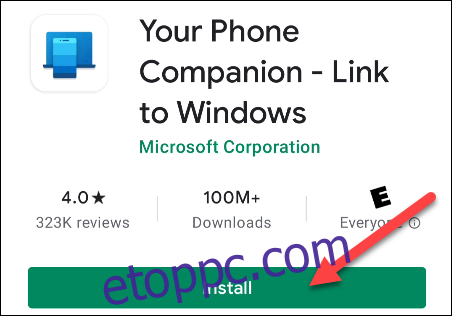A Windows és az Android nagyon népszerűek, ezért természetesen sokan használják mindkettőt. A Microsoft „Your Phone” alkalmazása integrálja androidos telefonját számítógépével, így hozzáférést biztosít telefonja értesítéseihez, szöveges üzeneteihez, fényképeihez és sok máshoz – közvetlenül a számítógépén.
Követelmények: A beállításhoz a Windows 10 2018. áprilisi vagy újabb frissítésére, valamint egy Android 7.0 vagy újabb rendszert futtató Android-eszközre van szüksége. Az alkalmazás nem sokat tesz az iPhone-okkal, mivel az Apple nem engedi, hogy a Microsoft vagy más harmadik felek olyan mélyen integrálódjanak az iPhone iOS operációs rendszerébe.
Kezdjük az Android alkalmazással. Letöltés Az Ön telefontársa a Google Play Áruházból Android telefonján vagy táblagépén.
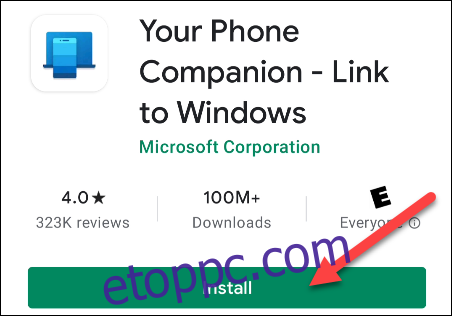
Nyissa meg az alkalmazást, és jelentkezzen be Microsoft-fiókjával (ha más Microsoft-alkalmazásokat használ, előfordulhat, hogy már be van jelentkezve.). Érintse meg a „Folytatás” gombot, amikor bejelentkezett.
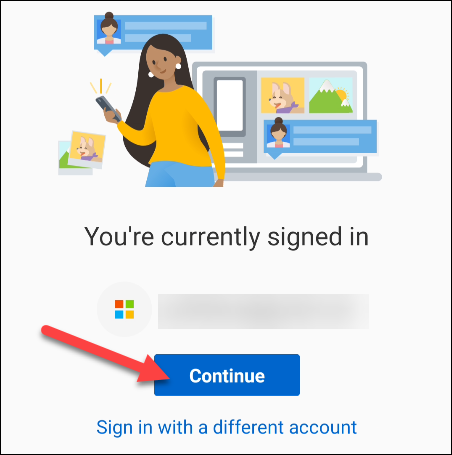
Ezután bizonyos engedélyeket kell adnia az alkalmazásnak. A folytatáshoz érintse meg a „Folytatás” gombot.
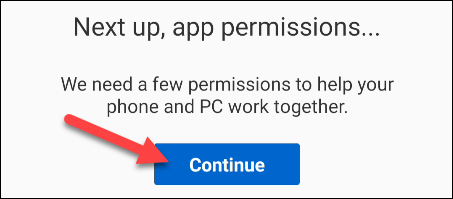
Az első engedély a névjegyekhez való hozzáférés lesz. Az alkalmazás ezeket az információkat a számítógépről történő SMS-küldéshez és hívásokhoz használja fel. Koppintson az „Engedélyezés” gombra.
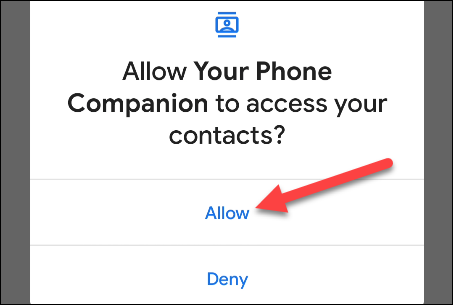
A következő engedély a telefonhívások kezdeményezésére és kezelésére vonatkozik. Válassza az „Engedélyezés” lehetőséget.
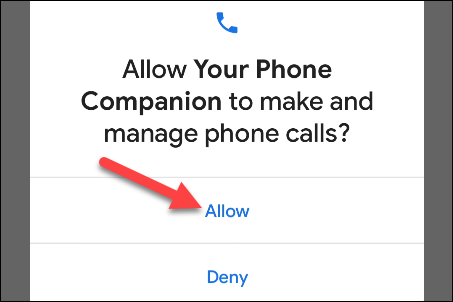
Ezután hozzá kell férnie fotóihoz, médiájához és fájljaihoz. Ez szükséges a fájlok átviteléhez. Koppintson az „Engedélyezés” gombra.
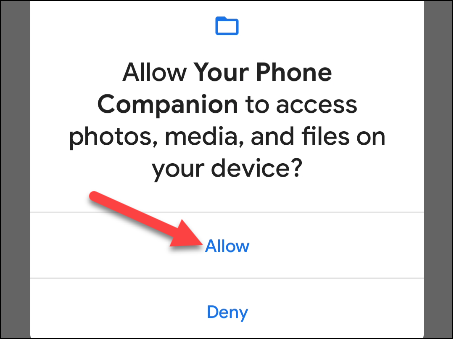
Végül adjon engedélyt az alkalmazásnak SMS-üzenetek küldésére és megtekintésére az „Engedélyezés” megérintésével.
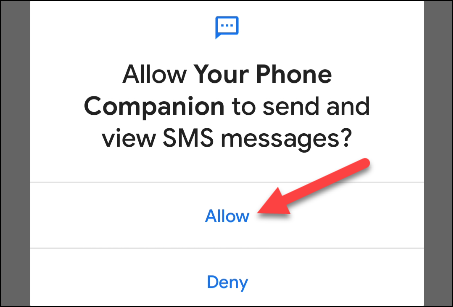
Ha az engedélyek nincsenek útban, a következő képernyő tájékoztat arról, hogy hagyja-e futni az alkalmazást a háttérben, hogy kapcsolatban maradjon a számítógépével. A folytatáshoz érintse meg a „Folytatás” gombot.
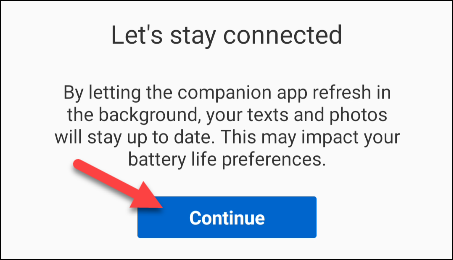
Egy felugró ablak megkérdezi, hogy szeretné-e engedélyezni, hogy az alkalmazás mindig a háttérben fusson. Válassza az „Engedélyezés” lehetőséget.
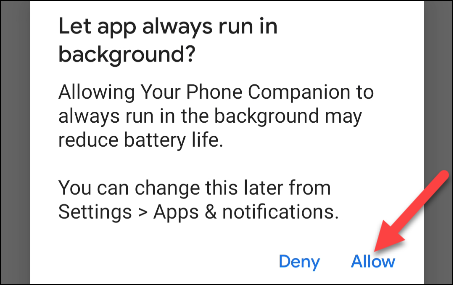
Az Android oldalon egyelőre ennyit kell tenni. A „Telefon” alkalmazást előre telepítve találja Windows 10 rendszerű számítógépére – nyissa meg a Start menüből. Ha nem látja, töltse le a Saját telefon alkalmazás a Microsoft Store-ból.
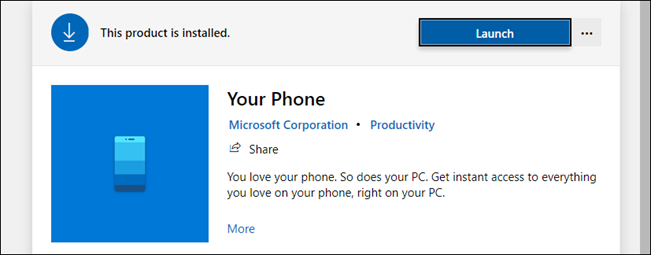
Amikor először nyitja meg az alkalmazást a számítógépén, az észlelheti, hogy éppen most állítottunk be egy új eszközt, és megkérdezi, hogy szeretné-e alapértelmezetté tenni. Ha a beállított eszköz az elsődleges eszköze, javasoljuk, hogy tegye ezt.
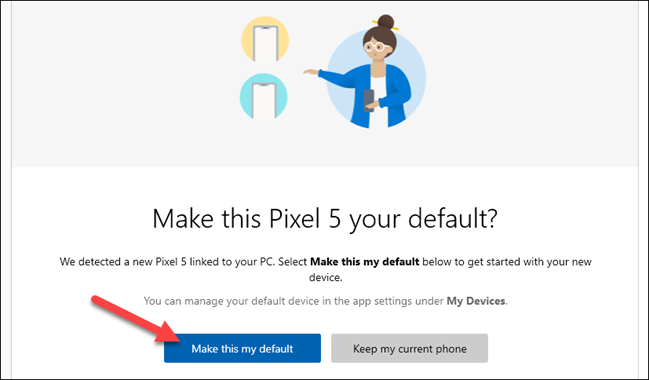
A PC-alkalmazás most arra utasítja Önt, hogy ellenőrizze Android-eszközén értesítést. Az értesítés megkérdezi, hogy engedélyezi-e a készülék csatlakoztatását a számítógéphez. A folytatáshoz érintse meg az „Engedélyezés” gombot.
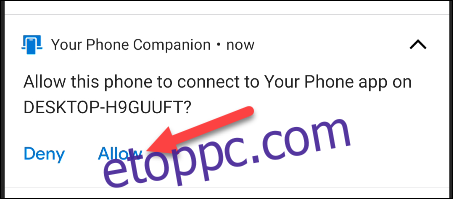 Értesítés az Android-eszközön
Értesítés az Android-eszközön
Visszatérve számítógépére egy üdvözlő üzenet jelenik meg. Dönthet úgy, hogy rögzíti a Saját telefon alkalmazást a tálcára. A továbblépéshez érintse meg a „Kezdés” elemet.
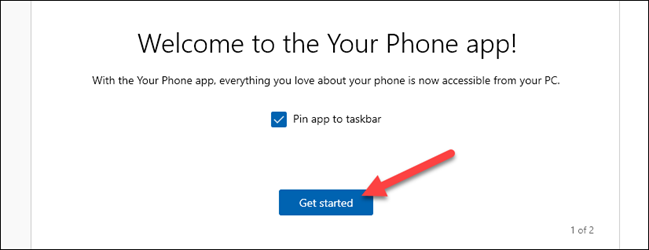
A Your Phone alkalmazás most végigvezeti Önt néhány funkció beállításán. Megmutatjuk azt is, hogyan. Először érintse meg az „Értesítéseim megtekintése” lehetőséget.
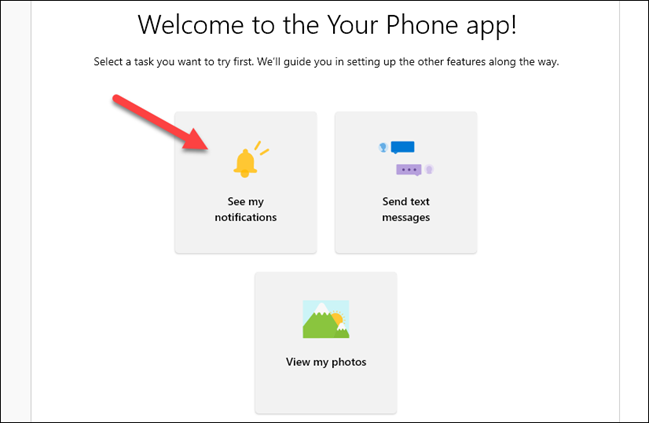
A funkció működéséhez engedélyt kell adnunk a Your Phone Companion alkalmazásnak az Android-értesítések megtekintéséhez. A kezdéshez kattintson a „Beállítások megnyitása a telefonon” elemre.
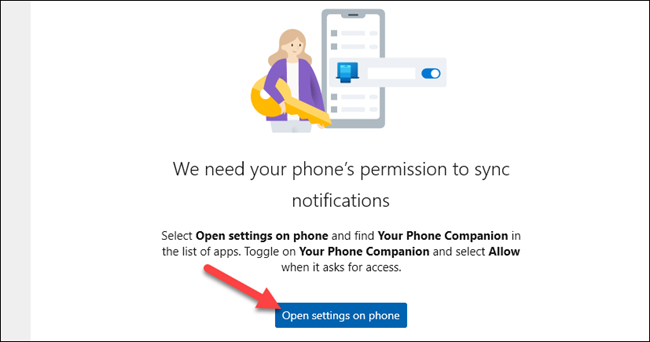
Android-eszközén megjelenik egy értesítés, amely arra kéri, hogy nyissa meg az értesítési beállításokat. Koppintson a „Megnyitás” gombra, hogy oda lépjen.
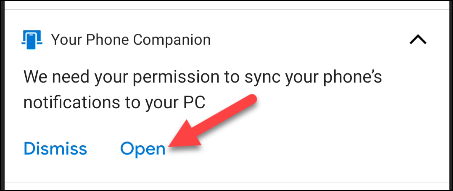 Értesítés az Android-eszközön
Értesítés az Android-eszközön
Megnyílik az „Értesítési hozzáférés” beállításai. Keresse meg a listában a „Telefontárs” elemet, és győződjön meg arról, hogy az „Értesítési hozzáférés engedélyezése” engedélyezve van.
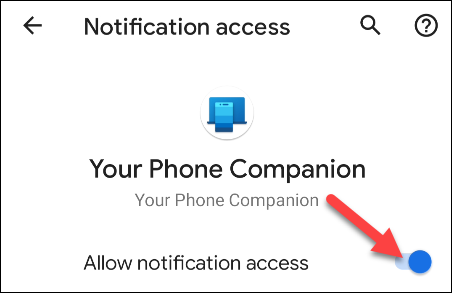
Ez az! Ekkor az értesítések megjelennek a Windows alkalmazás „Értesítések” lapján. Amikor megjelenik egy értesítés, az „X” ikonra kattintva eltávolíthatja azt Android-eszközéről.
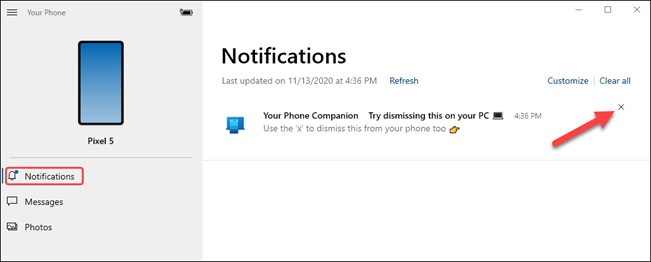
Az „Üzenetek” lapon automatikusan megjelennek a telefonjáról érkező szöveges üzenetek, nincs szükség beállításra. Egyszerűen írja be a szövegmezőbe, hogy válaszoljon egy üzenetre, vagy érintse meg az „Új üzenet” lehetőséget.
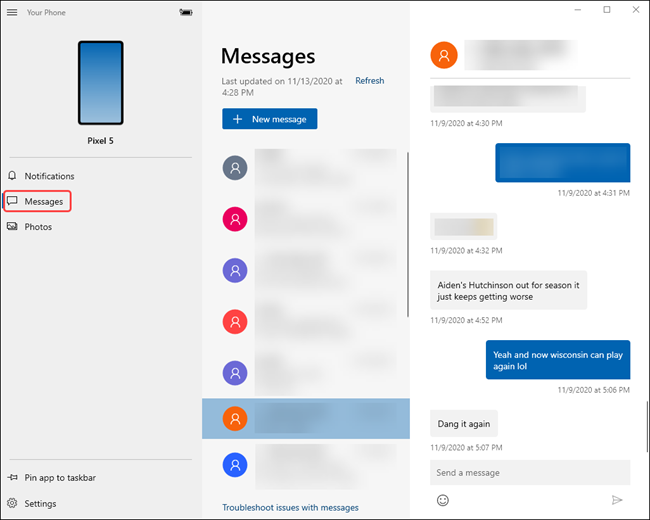
A „Fotók” lap szintén nem igényel beállítást. Megjeleníti az eszközéről készült legutóbbi fényképeket.
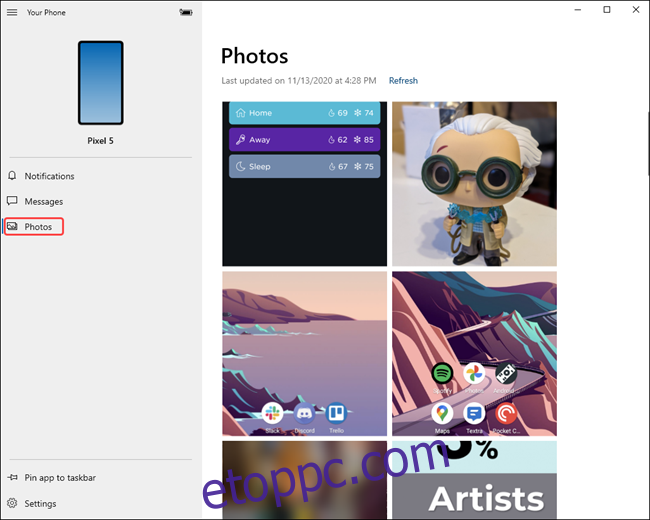
Az oldalsávon még a csatlakoztatott eszköz akkumulátor töltöttségi szintjét is láthatja.
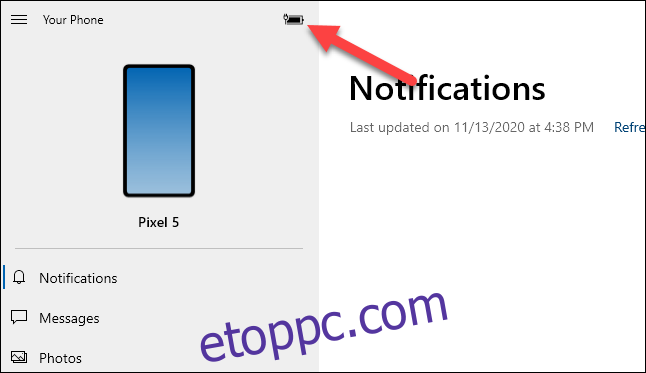
Most már készen vannak az alapok. A Telefon egy rendkívül praktikus alkalmazás, különösen akkor, ha sok időt tölt egész nap Windows 10 rendszerű számítógépen. Most már nem kell olyan sokszor felemelnie a telefont.